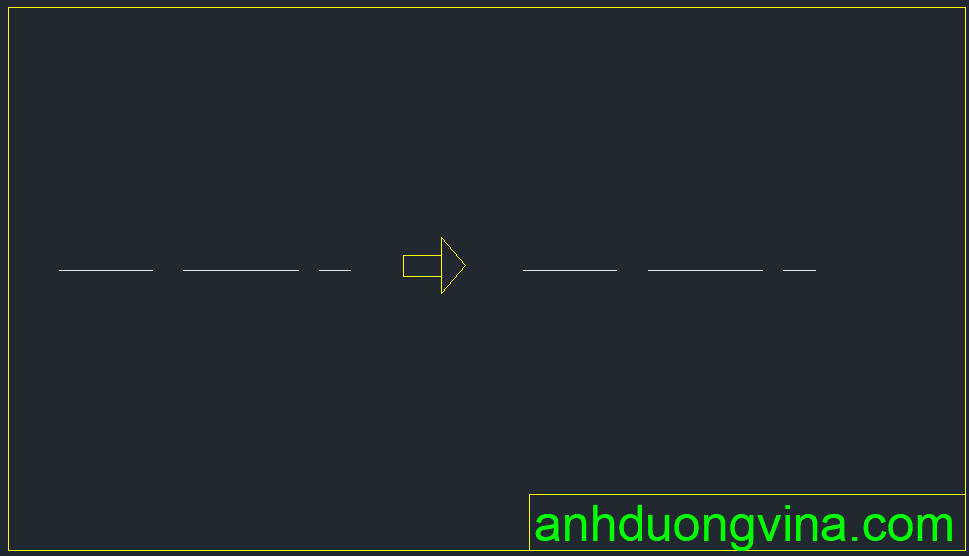Internet of Thing, Serials AUTOCAD
Cách nối liền các đoạn trong AutoCAD nhanh
Cách nối liền các đoạn trong AutoCAD nhanh
Việc nối liền các đoạn trong AutoCAD giúp cải thiện tính đồng nhất và độ chính xác của bản vẽ. Dưới đây là hướng dẫn chi tiết để nối liền các đoạn một cách nhanh chóng.
1. Sử dụng lệnh JOIN
- Khởi động lệnh: Gõ
JOINvào thanh lệnh và nhấnEnter. - Chọn các đoạn cần nối: Nhấp vào các đối tượng mà bạn muốn nối lại. Bạn có thể chọn nhiều đối tượng cùng một lúc bằng cách giữ phím
ShifthoặcCtrl. - Hoàn tất: Nhấn
Enterđể hoàn tất lệnh. Các đoạn đã chọn sẽ được nối lại thành một đối tượng liền mạch.
2. Sử dụng lệnh PEDIT
- Khởi động lệnh: Gõ
PEDITvà nhấnEnter. - Chọn đối tượng: Nhấp vào đường hoặc đoạn mà bạn muốn chỉnh sửa.
- Chọn tùy chọn: Khi được hỏi, gõ
Jđể chọn “Join” và nhấnEnter. - Chọn các đoạn khác: Chọn các đoạn mà bạn muốn nối vào đối tượng đã chọn trước đó.
- Hoàn tất: Nhấn
Enterđể kết thúc.
3. Lợi ích của việc nối các đoạn
- Tiết kiệm thời gian: Nối các đoạn một cách nhanh chóng giúp bạn không phải vẽ lại các hình dạng.
- Cải thiện tính chính xác: Đảm bảo rằng các đoạn được nối chính xác và không bị lệch.
- Tăng cường tính thẩm mỹ: Các bản vẽ sẽ trở nên chuyên nghiệp và dễ đọc hơn khi các đoạn được nối liền mạch
Lệnh JOIN
Lệnh JOIN trong AutoCAD là một công cụ cực kỳ hữu ích để nối các đoạn đường hoặc các đối tượng khác nhau thành một đối tượng duy nhất. Dưới đây là các bước chi tiết để sử dụng lệnh này:
Bước 1: Khởi động lệnh JOIN
- Mở AutoCAD: Khởi động phần mềm và mở bản vẽ mà bạn muốn chỉnh sửa.
- Nhập lệnh: Gõ
JOINvào thanh lệnh (Command Line) và nhấnEnter.
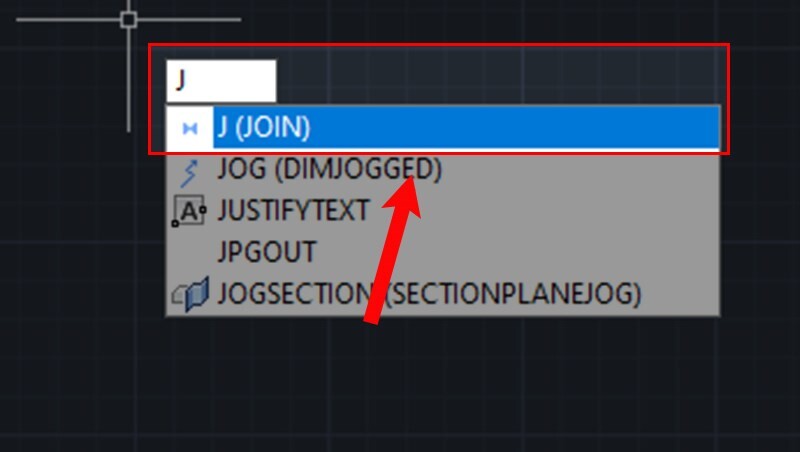
Bước 2: Click chuột chọn đoạn thẳng đầu tiên cần nối. Thao tác này chỉ có tác dụng với những đoạn bị đứt nằm thẳng hàng cùng một đường thẳng.
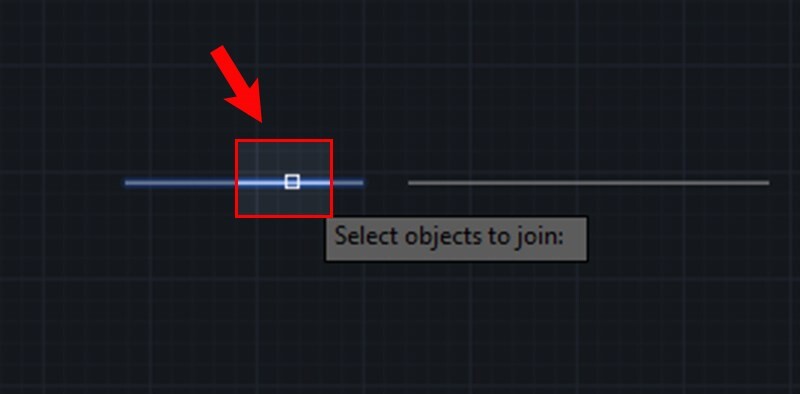
Bước 3: Bạn nhấn chuột chọn tiếp đoạn thẳng thứ 2 và tất cả đoạn thẳng còn lại đến khi kết thúc.
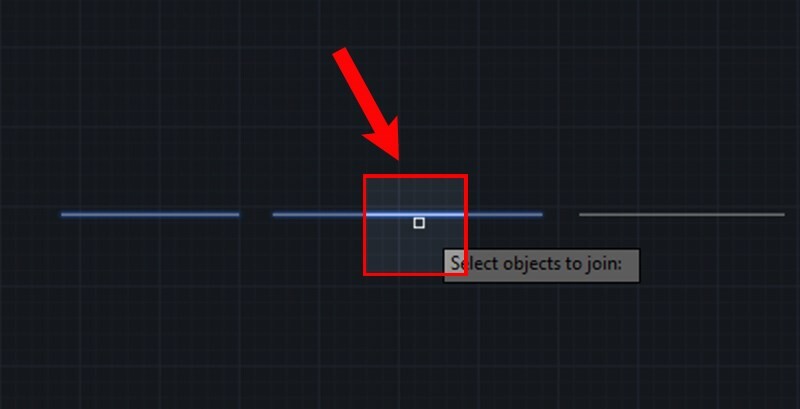
Bước 4: Nhấn Space/Enter để nối các đoạn đã chọn thành một đường thẳng Polyline.
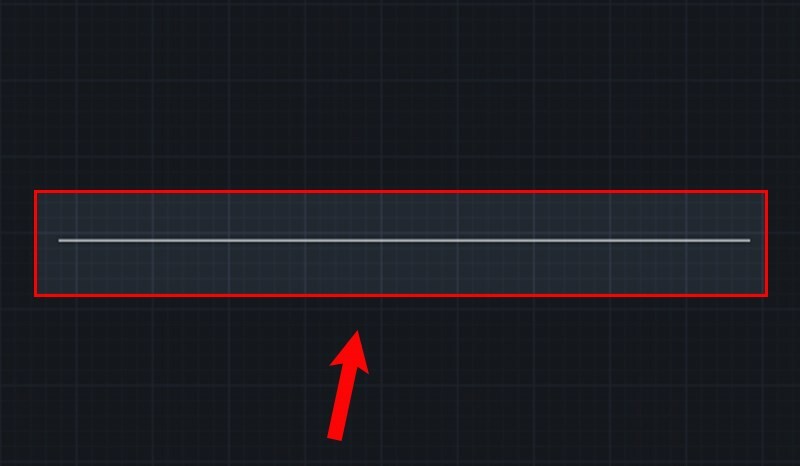
Cùng xem ví dụ dưới đây để rõ hơn về sử dụng Lệnh MA để sao chép đối tượng:
Lợi ích của việc sử dụng lệnh JOIN
- Tiết kiệm thời gian: Nối các đoạn nhanh chóng mà không cần phải vẽ lại.
- Độ chính xác cao: Đảm bảo rằng các đoạn được nối chính xác mà không bị sai lệch.
- Tính thẩm mỹ: Giúp bản vẽ trở nên đồng nhất và dễ đọc hơn.
Kết luận
Lệnh JOIN là một công cụ hữu ích giúp cải thiện quy trình thiết kế của bạn trong AutoCAD. Bằng cách thực hiện theo các bước trên, bạn có thể nhanh chóng nối các đoạn và tạo ra các bản vẽ chất lượng cao hơn. Hãy thử nghiệm với lệnh JOIN trong các dự án của bạn!
Xem Thêm Bài Viết Liên Quan:
Cách sử dụng lệnh EX trong AutoCAD để kéo dài đối tượng Lệnh MA trong AutoCAD: Sao chép nhanh chóng